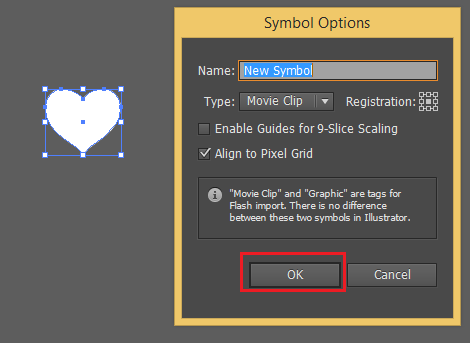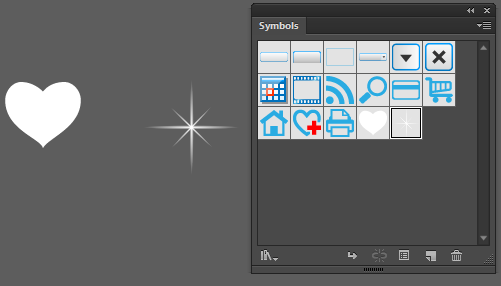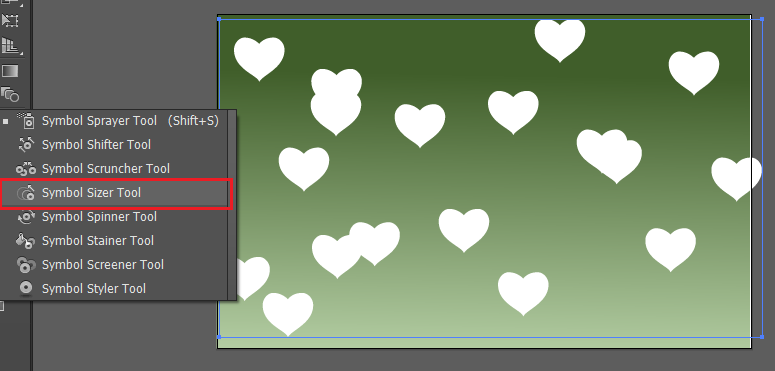Bạn nghĩ sao về hình ảnh này? Bạn thích những chấm tròn, tuyết trên đó không? Bạn muốn tạo ra những hình nền với những chấm tròn huyền ảo hay với những hình thù vui mắt như: trái tim, hoa tuyết, hình sao…nhưng chưa biết làm thế nào. Tải trên mạng về cái nào bạn thấy đẹp đều bị dính bản quyền. Hôm nay Tuyettac sẽ hướng dẫ bạn tạo ra nó một cách nhanh nhất bằng illustrator. Một phần mềm vẽ vector được Adobe phát hành và được nhiều người sử dụng nhất hiện nay.
Bước 1: Khởi động phần mềm illustrator
Tạo mới 1file theo kích cỡ mà bạn mong muốn. Dùng công cụ hình chữ nhật, vẽ 1 hình chữ nhật và tô màu cho nó như hình mẫu.
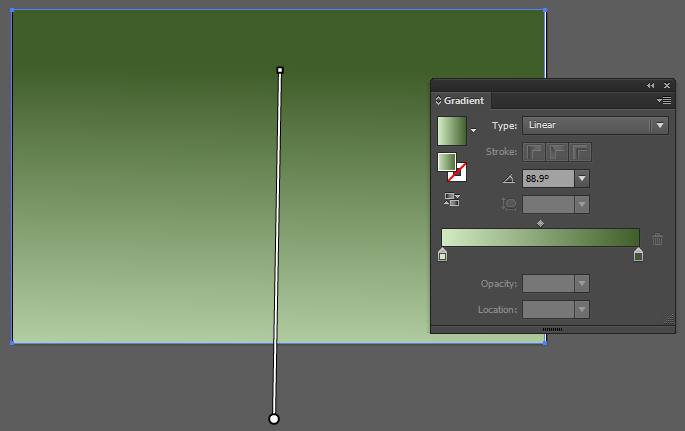
Bước 2: Vẽ 1 hình trái tim tô màu trắng cho nó như mẫu.

Bước 3: Tạo sao lấp lánh
Vẽ 1 hình Elip dài, tô màu Gradient để 2 đầu màu trắng với thông số như hình dưới.
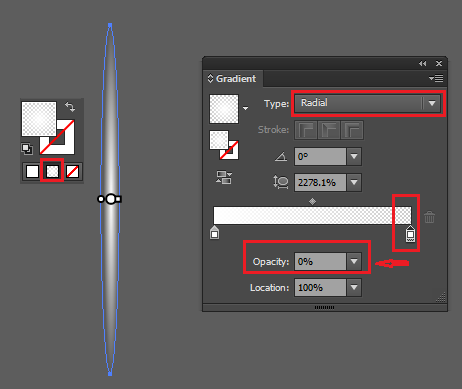
Xoay hình Elip với góc nghiêng 90 độ và chọn Copy để có thêm 1 hình Elip nữa nằm ngang
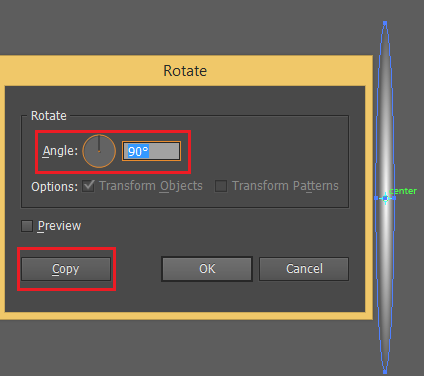
Chọn cả 2 hình chọn lệnh Scale để có thêm 2 hình nữa với cỡ nhỏ hơn. Xoay 2 hình nhỏ với góc 45 độ tiếp.
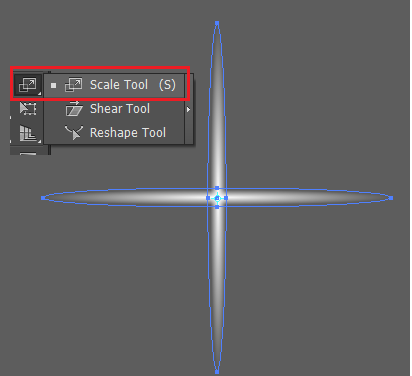
Hình sao sau khi hoàn thành:

Bước 4: Tạo Symbols. Trong Illustrator bạn có thể dễ dàng tạo ra một Symbols sử dụng trong việc tạo Bokeh nền cho các hình vẽ khác nhau.Chọn hình trái tim vào window/ Symbols một panel sẽ hiện ra như sau:
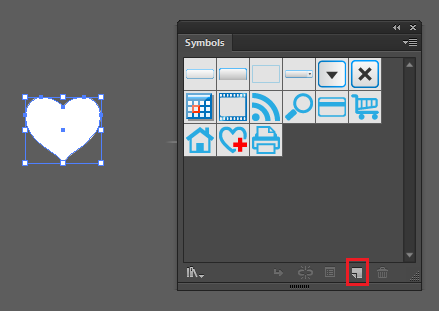
Bạn chọn chức năng new để tạo mới trong panel để tạo mới 1 Symbols trong hệ thống.
Làm tương tự với khối hình sao để có được Symbols trong bảng Symbol mới trong bảng Symbols
Công cụ Sumbols trong Illustrator: Bao gồm 8 công cụ nhỏ với những chức năng dành riêng cho việc quản lý và điều chỉnh Symbols.
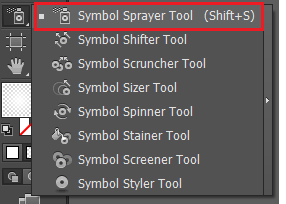
Công cụ Symbol Sprayer Tool: Đẩy Symbol được chọn trong Panel Symbol vào file thiết kế.
Công cụ Symbol Shifter Tool: Đẩy các Symbol về một phía
Công cụ Symbol Scruncher Tool: Gom nhóm các Symbol bị phân tán thành cụm
Công cụ Symbol Sizer Tool: Tăng giảm kích thước của Symbol
Công cụ Symbol Spinner tool: Xoay hướng của các Symbol
Công cụ Symbol Stainer Tool: Công cụ đổ màu của Symbol
Công cụ Symbol Screener Tool: Làm mờ các Symbol
Công cụ Symbol Styler Tool: Thay đổi kiểu của Symbol
Chọn công cụ Symbols, chọn hình Symbols sau đó giữ chuột và dê chuột để nó phun ra hình trái tim.
Tăng giảm kích cỡ của hình trái tim theo ý bạn muốn với công cụ Symbol Sizer Tool. Giữ Alt cho nhỏ hình nhả ra tăng kích thước.
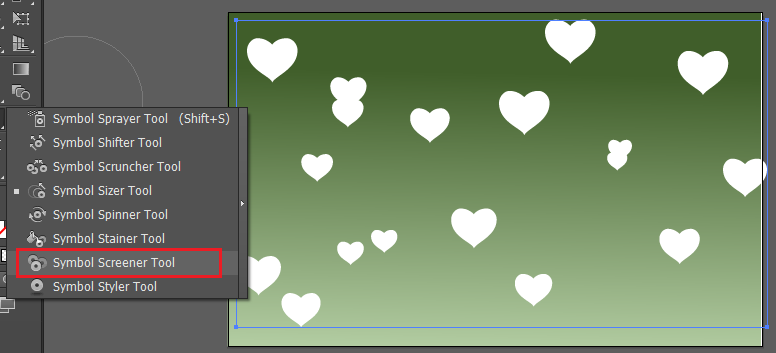
Làm mờ bớt các hình trái tim với Symbol Screener Tool.
Làm tương tự với hình sao.
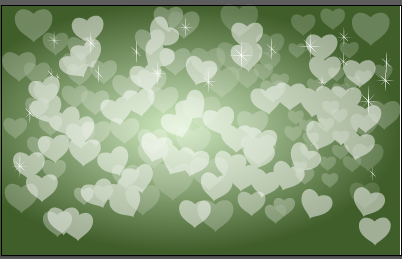
Hãy dàn lại các bokeh sao cho hợp lý để chúng không bị méo do co kéo quá mức lúc đó bạn sẽ có được một Background đẹp cho mình.
Hãy thử làm nhiều hình khác nhau vào xem Symbol có thể tạo lên những Bokeh phong phú như thế nào nhé.
Hãy share ngay về cho mình để có thể tự tay tạo ra một bokeh long lanh bằng illustrator đơn giản với 4 bước nhé.
Chúc bạn thành công!